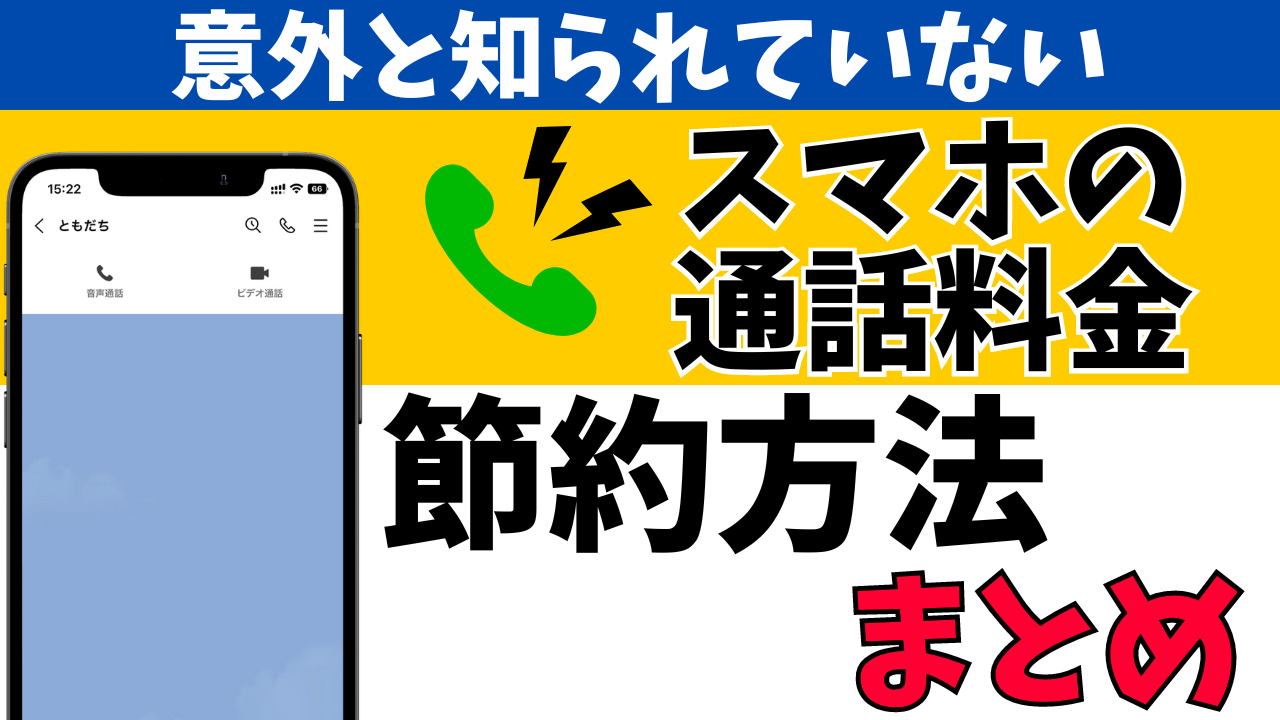最新記事 by スマホの教科書サイト運営者【田端】 (全て見る)
- 前澤社長新サービス「カブアンドモバイル」ってどうなの?乗り換えは簡単?お得さやプランを解説! - 2024年11月22日
- 【特殊詐欺?】着信があっても掛け直してはいけない電話番号とは?スマホの使い方 - 2024年11月18日
iPhoneでたくさんのアプリを利用しているという方が多いと思います。
アプリを利用していると定期的にアプリのアップデートが通知されます。
アプリを定期的にアップデートしていないと、最新の状態で利用することはできません。
それに、アプリのアップデート通知が出ているのに「アップデートができない!?」って経験はないでしょうか?
アプリのアップデートを始めても、ずっと待機中のまま止まっているなんてことも。。
今回この記事では、iPhoneのアプリのアップデートする方法とアップデートができない原因について紹介します。
アプリがアップデートできないときの対処法についても紹介しますので、ぜひ参考にしてください!
スポンサー広告
iPhoneのアプリをアップデートする手順〜手動の場合〜
- ホーム画面にある「App Store」アプリをタップして開く
- 開くと右上にある自分のプロフィールアイコンをタップする
- 下にスクロールして、アップデートしたいアプリの「アップデート」をタップする
- 「開く」と表示されるとアップデート完了です。
このようにiPhoneでは、簡単にアプリをアップデートすることができます。
ちなみにこちらの動画では、iPhoneのアプリをアップデートする方法を動画で紹介しています。
アプリのアップデート方法を動画で見たいという方は、ぜひ参考にしてください!
ここからは、iPhoneでアプリをアップデートする方法をスマホの画面などを表示して紹介していきます。
iPhoneのアプリを手動でアップデートする方法
まず初めにホーム画面にある[App Store」アプリをタップして開いてください。
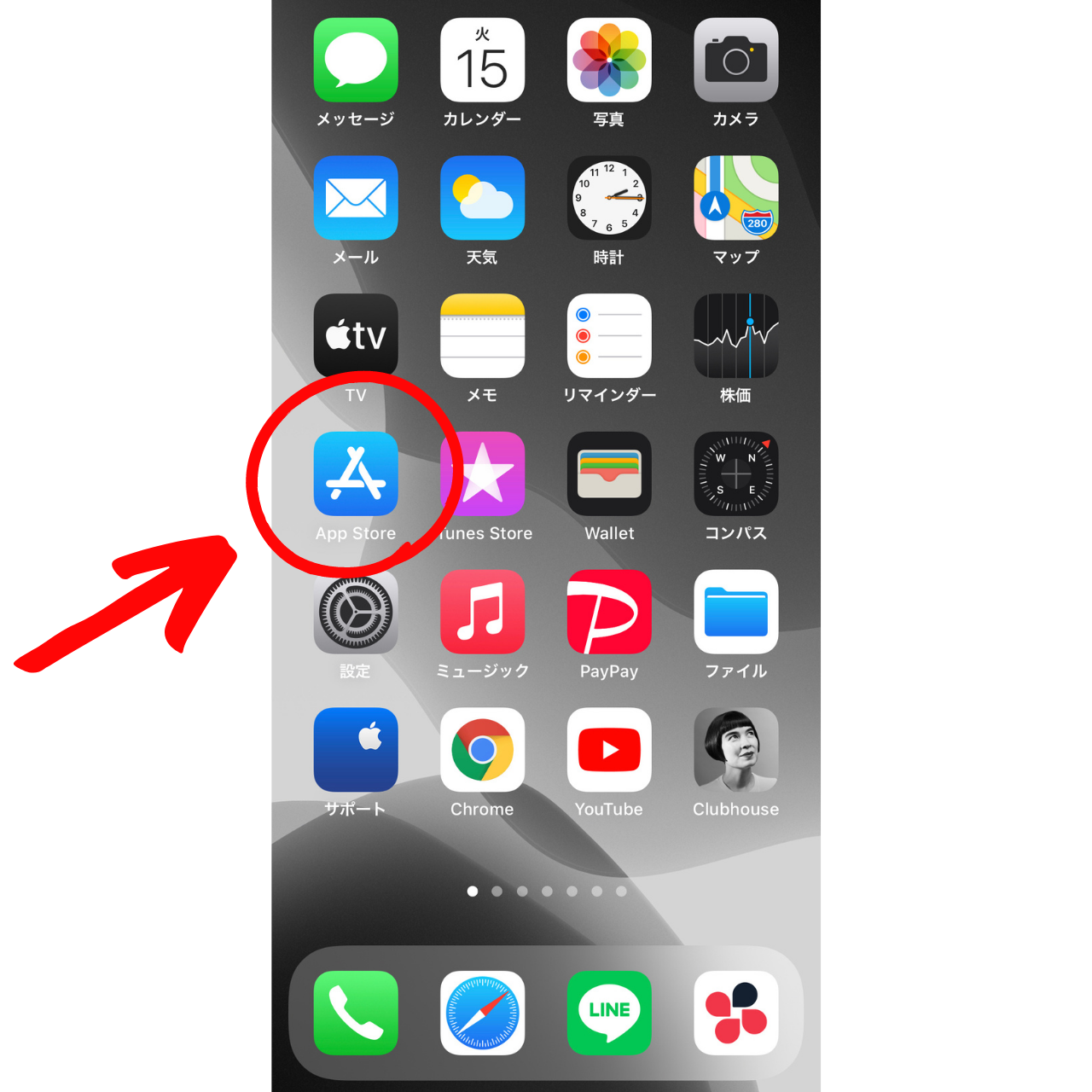
タップをすると、このようなが画面が表示されます。
続いて右上にある自分のプロフィールアイコンをタップしてください。
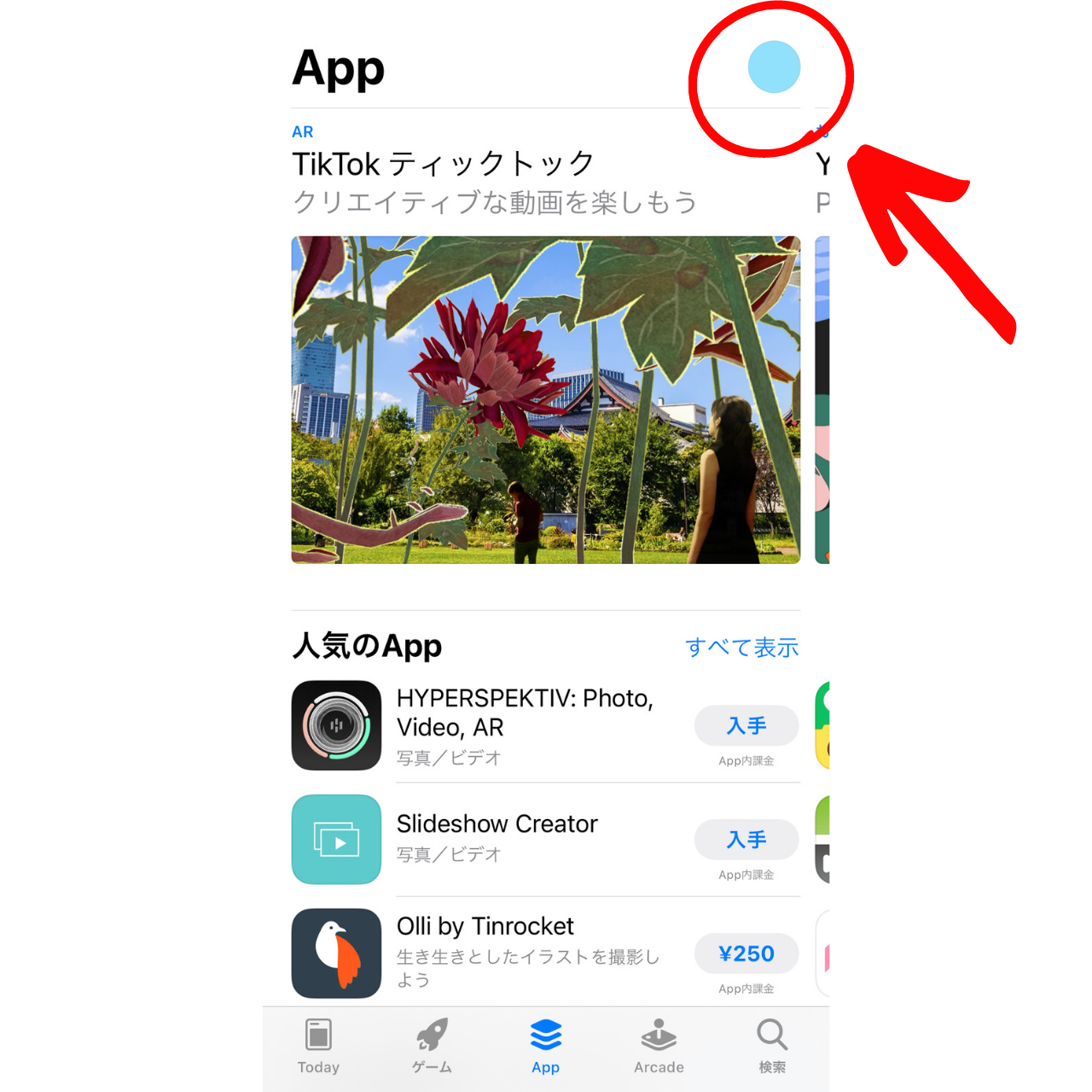
自分のアカウント画面が表示されます。
下にスクロールして、最新版に更新したいアプリの「アップデート」ボタンをタップしてください。
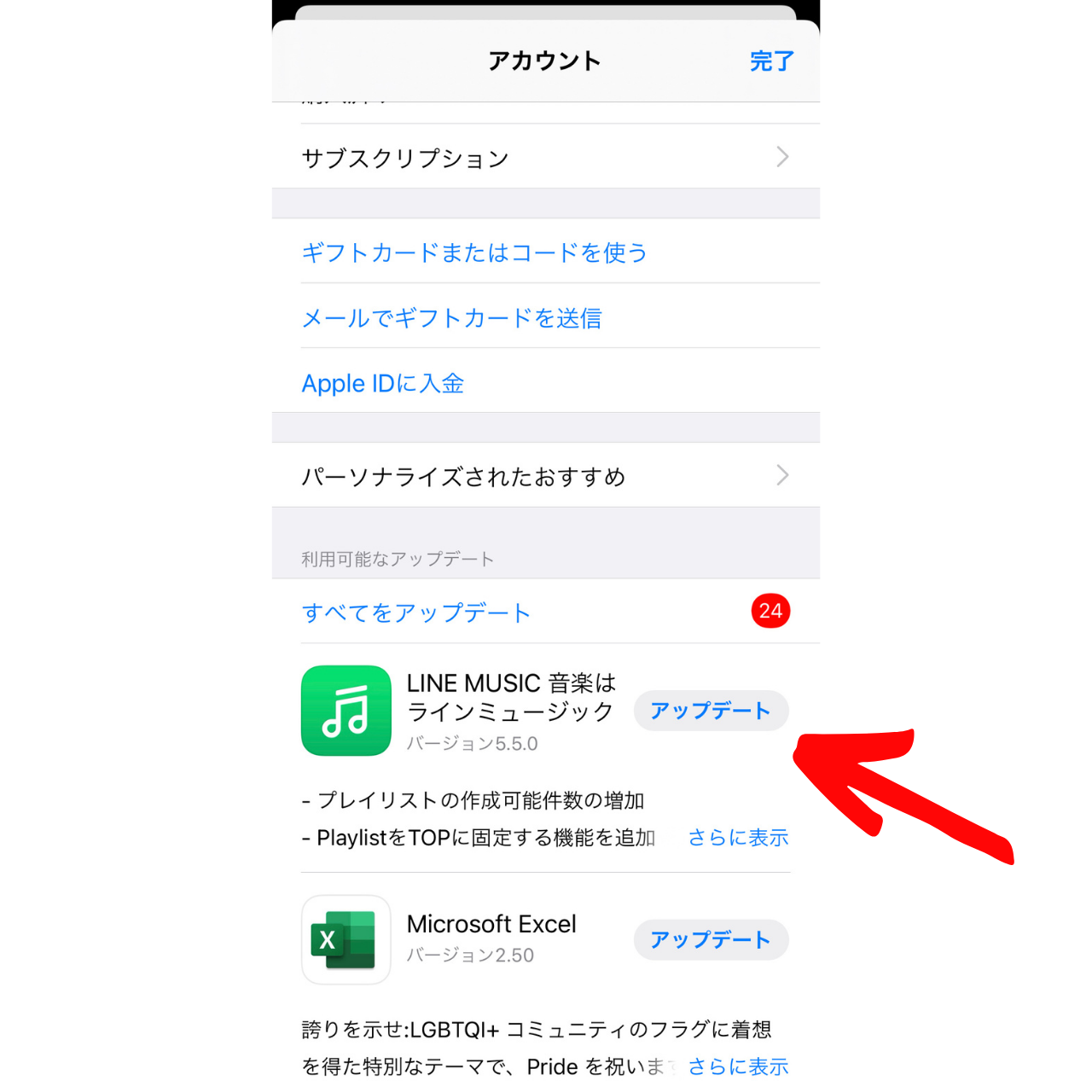
「さらに表示」をタップすると、アップデートされる更新内容を確認することができます。
このようにアップデートしたいアプリのみを選んで一つずつアップデートすることもできますが、アップデートが表示されているアプリをまとめてアップデートすることもできます!
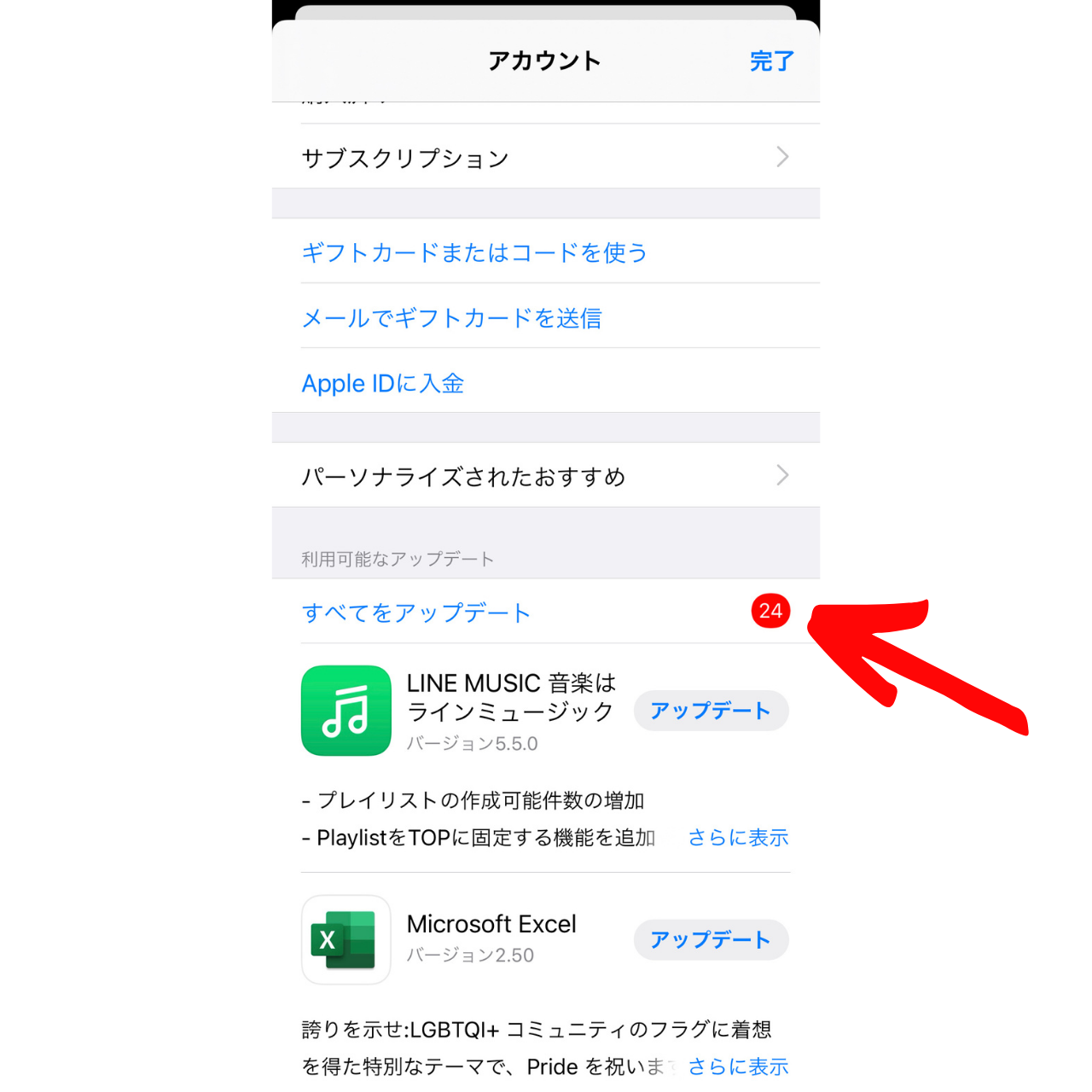
その場合は、こちらのすべてアップデートをタップすることで、アップデートが通知されているアプリをまとめてアップデートすることができます。
iPhoneのアプリを自動でアップデートする方法
iPhoneでは、利用しているアプリのアップデートを自動的に行う設定にすることができます。
しかし、自動アップデートはiPhoneがWi-Fiに接続され、充電器に接続されているときのみ行われます。
設定をする場合はホーム画面から設定アプリをタップして開いてください。

タップすると、さまざまな設定ができる画面が表示されます。
この中にある「App Store」を選択してください。
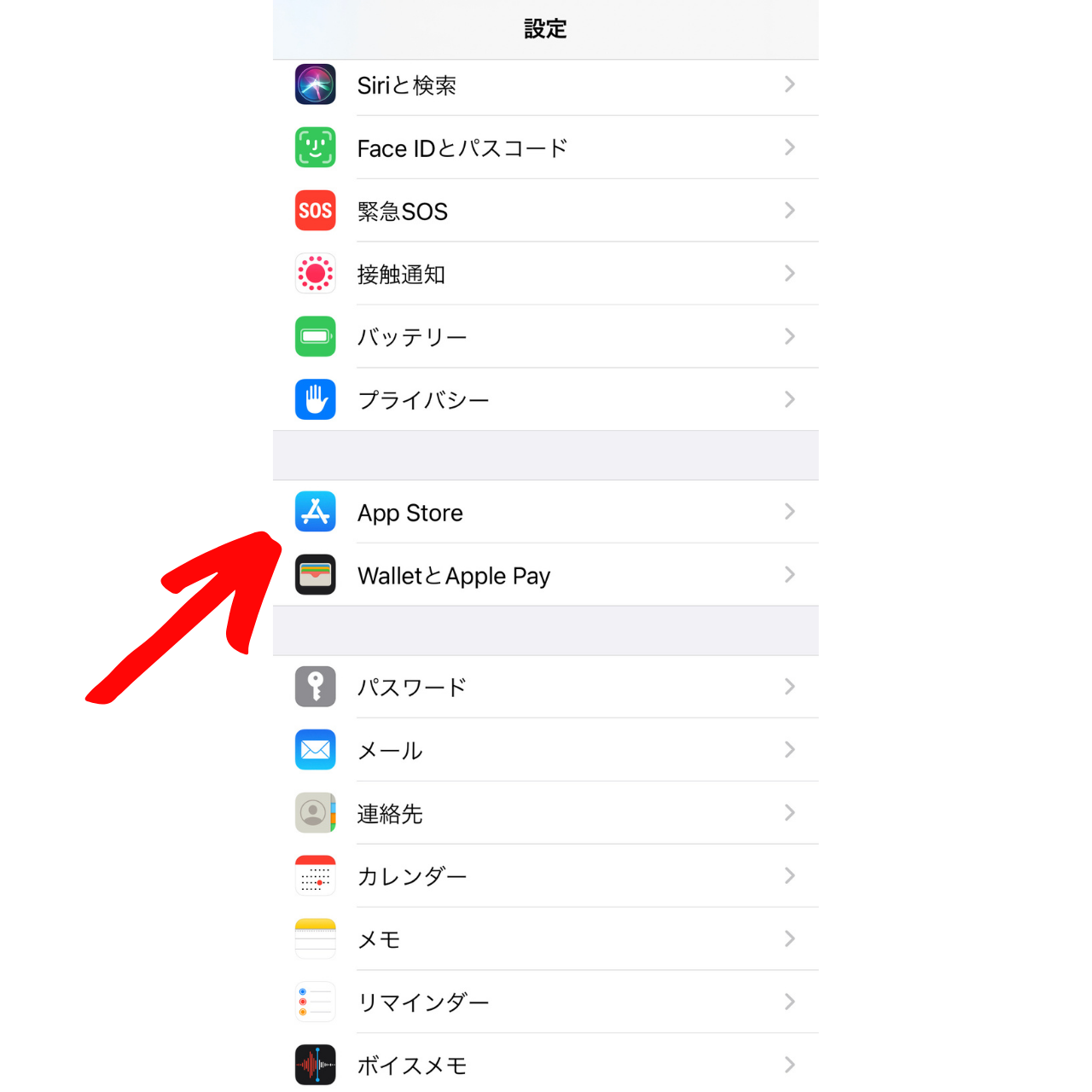
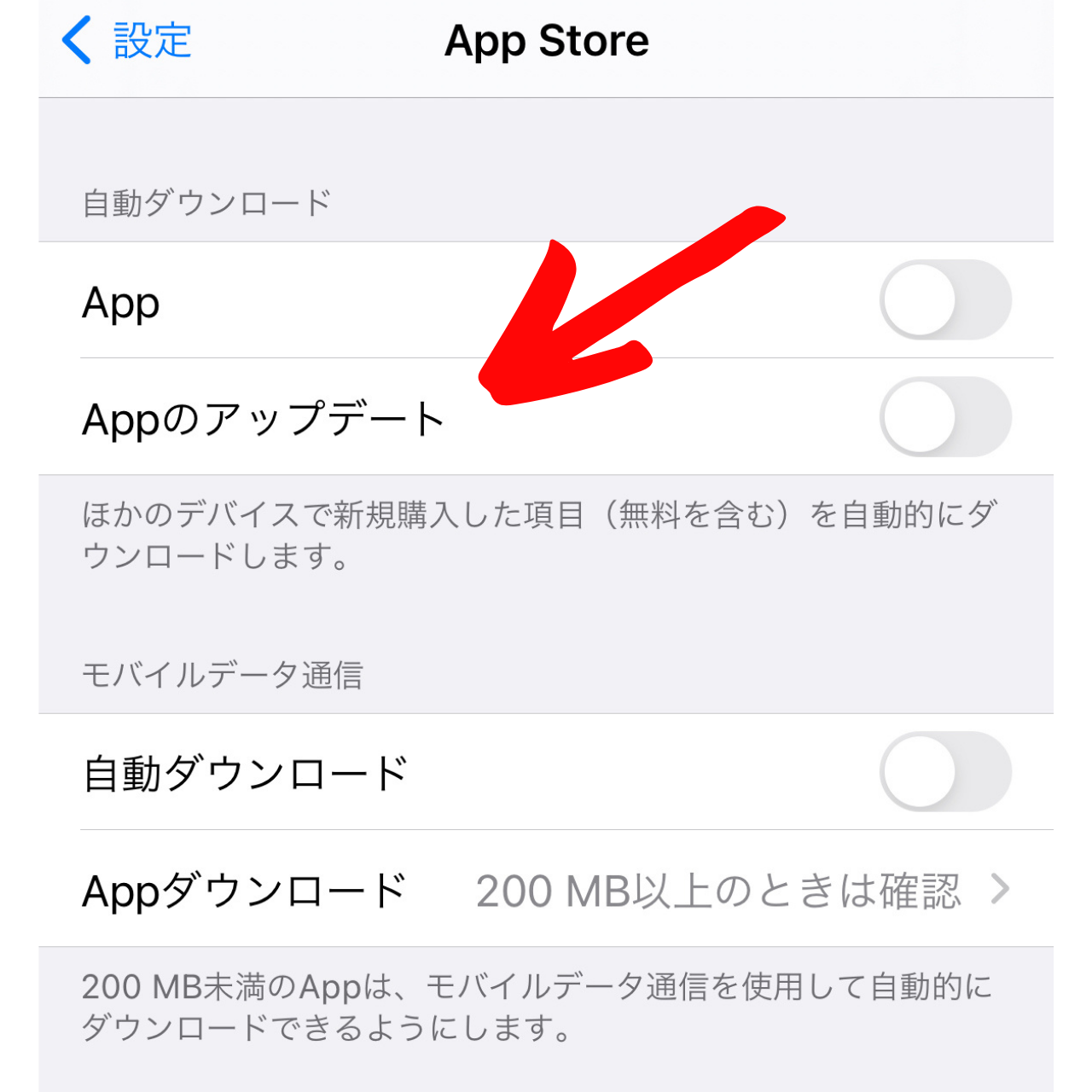
自動ダウンロード欄にある「Appのアップデート」をオンすると、iPhoneが自動にアプリをアップデートしてくれます。
しかし、下にあるモバイルデータ通信がオンになっていると、Wi-Fi環境のないところでアップデートが勝手に行われてしまいます。
気づかないうちにモバイルデータ通信のギガ(通信量)が消費されていたなんてことも。。
iPhoneのアプリを自動でアップデートする設定にする場合は、モバイルデータ通信がオフになっていることを確認しましょう!
アプリのアップデートを自動設定にしていたけれど、解除したいという場合は自動ダウンロード欄にある「Appのアップデート」をオフにすると自動アップデート設定は解除されます。
iPhoneのアプリがアップデートができない原因
iPhoneのアプリのアップデートが通知され、アップデートしようとしても「待機中」となったままアップデートできない場合もあります。
アプリがアップデートできない原因は3つあります。
原因①iOSのバージョンが古いままになっている
今使っているiPhoneのiOSは定期的にアップデートし、最新の状態になっていますか?
アプリがアップデートできない原因として、iOSが古くなっている可能性があります。
iOSのバージョンが古いままだと、アプリとの互換性がなくなりアップデートは進まないこともあるんです。
まずは、iOSが最新の状態になっているか確認することをおすすめします。
iPhoneを最新の状態にアップデートする方法は、こちらの動画で紹介しています。
アップデートする際の注意点もありますので、ぜひ参考にしてください。
原因②通信環境が不安定
iPhoneのアプリのアップデートやインストールは、iPhoneが通信できる状態であるかが大きな鍵となります。
アプリをアップデートしたくても、容量の大きいアプリの場合はモバイルデータ通信ではアップデートできない場合があります。
Wi-Fi環境に接続してからもう一度実行してみましょう。
原因③iPhoneのストレージに空きがない
iPhoneのストレージとは、iPhoneにアプリをインストールしたり、撮影した写真や動画を保存するiPhone内の領域のことです。
iPhoneに保存されているデータがいっぱいになっていて、アプリをアップデートするために必要なデータをインストールできないことがあります。
iPhoneのアプリがアップデートできないときの対処法
先ほど紹介したアプリがアップデートできない原因の対処法を紹介します。
今すぐにでもできる対処法ばかりなので一つずつ試してみてください!
対策①iOSを最新版にアップデートする
iOSをアップデートする際は、iPhoneが必ずWi-Fi環境に接続していて、かつ充電しながら行うことをおすすめします。
最新版のiOSにアップデートする手順は以下の通りです。
ホーム画面にある設定アプリをタップし「一般」を開いてください。
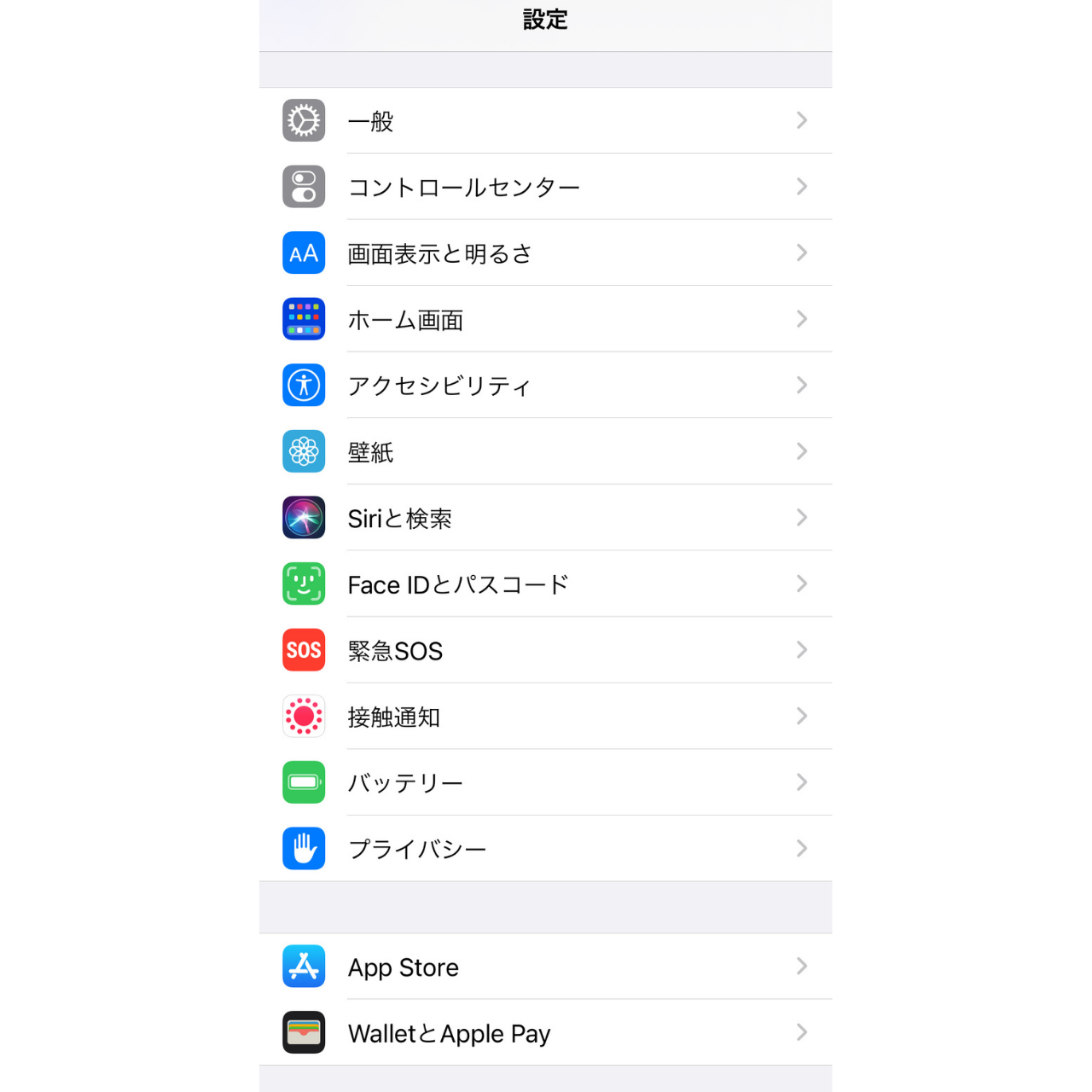
「ソフトウェアアップデート」と表示されている部分をタップし「ダウンロードとインストール」を選択します。
パスコード入力という画面が表示されるので、iPhoneの画面ロックを解除するパスコードを入力します。
利用契約の同意をタップすると、ダウンロード中と表示されます。
画面が暗くなり、Appleマークが表示されiPhoneが再起動されると、iOSのアップデートは完了です。
対策②Wi-Fi環境を確認する
Wi-Fiに接続していないと、アップデートできないアプリもあるのでiPhoneがWi-Fiに接続されているかどうかを確認してみてください。
ホーム画面にある設定アプリを開き、「Wi-Fi」をタップします。
Wi-Fiがオンの状態になっているか確認してください。
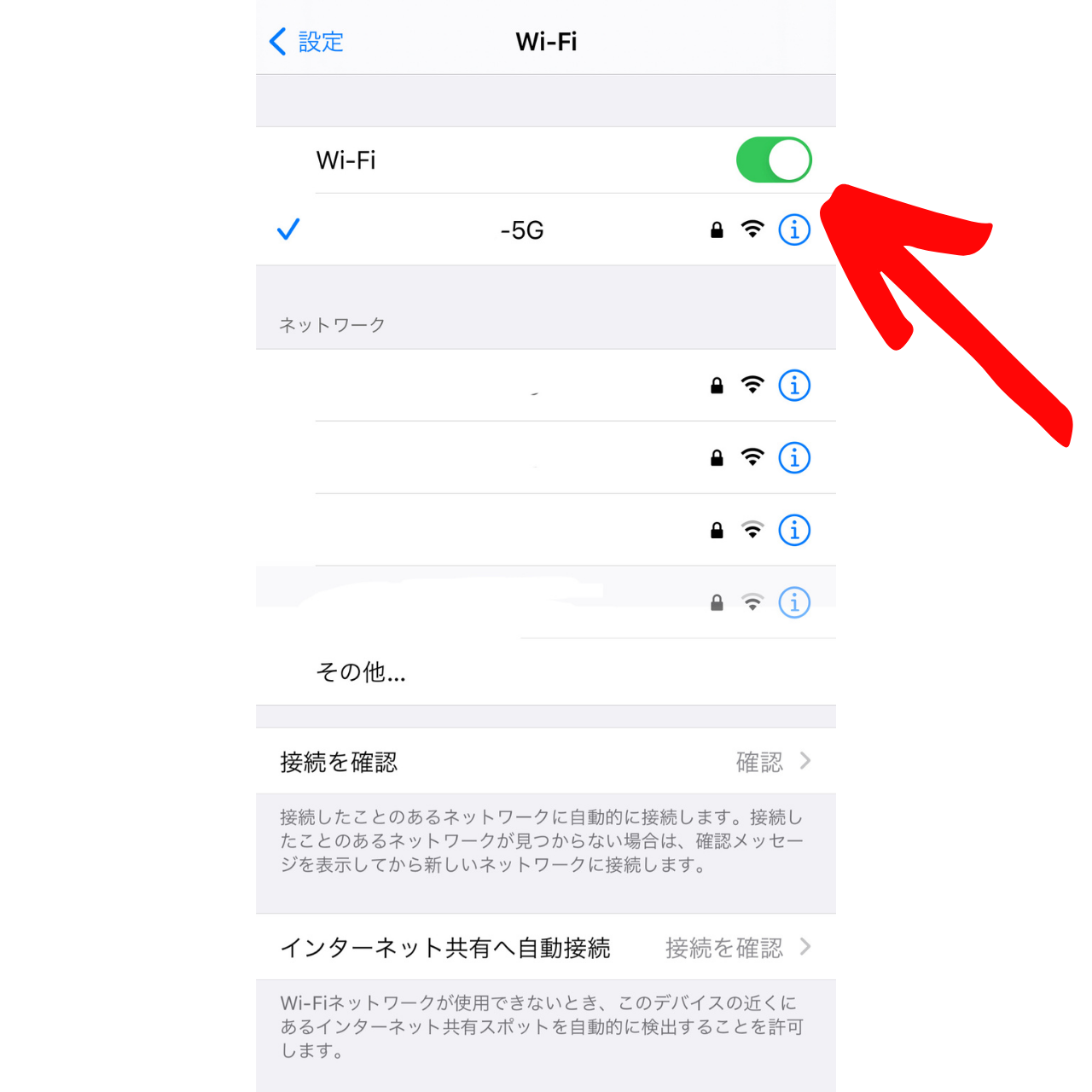
オフになっている場合は、Wi-Fiをオンの状態にしてください。
接続したいWi-Fiをタップし、ネットワークのパスワードの入力します。
ネットワークに接続されるとそのネットワークの横に青いチェックマークが表示され、iPhone画面の右上にWi-Fiマークが表示されると接続は完了です。
対策③iPhoneのストレージを空ける
必要のないアプリやデータを消去してストレージの空き容量を空けましょう。
ストレージを空けたい場合は、まずどのアプリがどの程度の容量を消耗しているか確認することをおすすめします。
設定アプリを開き、一般をタップします。
「iPhoneストレージ」を選択をタップするとどのデータ使用料の多いアプリが順に表示されます。
いらないアプリや写真や動画、音楽など必要のないデータを消去するとストレージの空きを確保することができます。
まとめ
今回は、iPhoneのアプリをアップデートする方法・できない原因について紹介しました。
手動でアップデートする手順は以下の通りです。
- ホーム画面にある「App Store」アプリをタップして開く
- 開くと右上にある自分のプロフィールアイコンをタップする
- 下にスクロールして、アップデートしたいアプリの「アップデート」をタップする
- 「開く」と表示されるとアップデート完了です。
iPhoneのアプリは定期的にアップデートをすることをおすすめします!
アプリをアップデートできない場合には、ぜひ対処方法を試してみてください。
また他の記事ではスマホや様々なアプリの使い方についても紹介していますので、良かったらそちらも参考にしてください。
最後までご覧いただきありがとうございました。
以上「【初心者用】iPhoneのアプリをアップデートする方法!できない原因とは?」でした。
スポンサー広告